OlehSK0 komentarTerakhir diperbarui 21 April 2011
Untuk tujuan contoh ini, katakanlah Anda ingin menyetel alarm pada pukul 12:30 untuk menghadiri rapat.
1. Ketuk aplikasi "Kalender"
2. Ketuk ikon plus di kanan bawah untuk menambahkan acara.
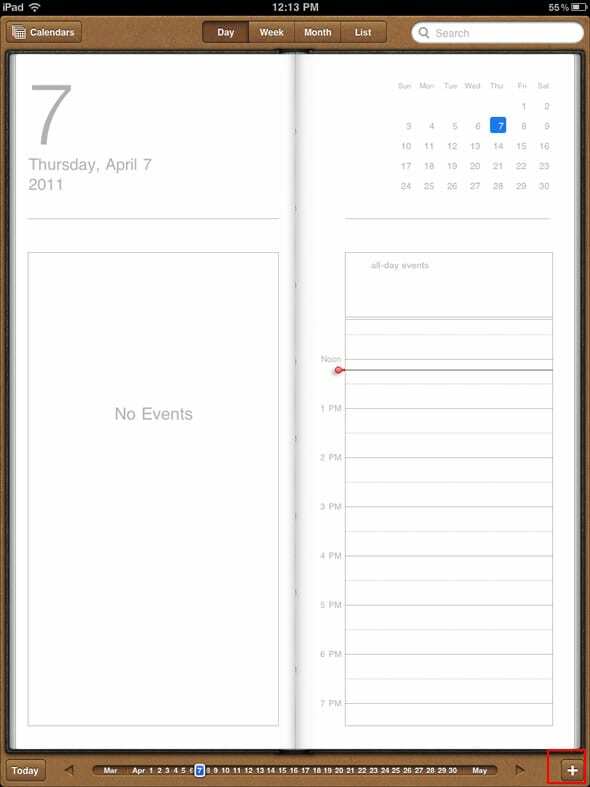
3. Masukkan judul. Lokasi adalah opsional.
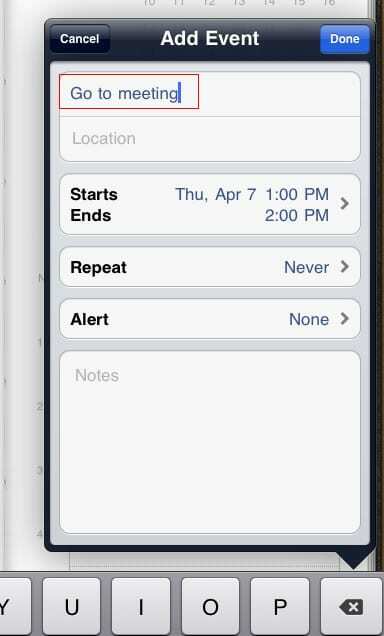
4. Ketuk waktu mulai dan berakhir.
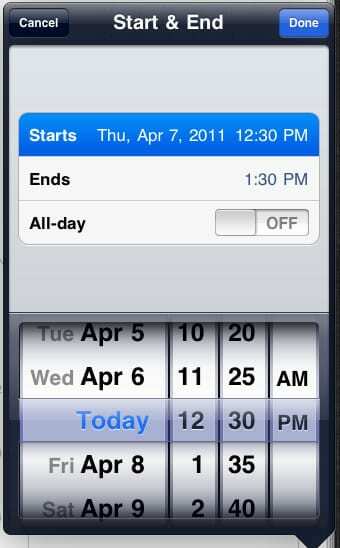
Sekarang Anda dapat menyesuaikan waktu mulai dengan menggulirkan tanggal/waktu ke atas atau ke bawah.
5. Lakukan hal yang sama untuk akhir waktu.
6. Ketuk tombol Selesai untuk menyimpan.
7. Ketuk bidang peringatan.
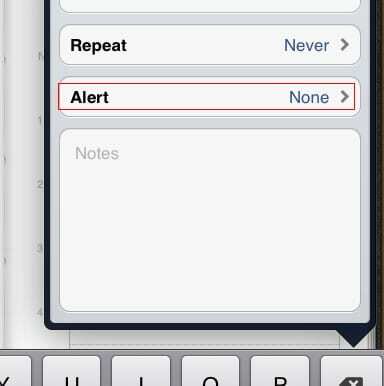
8. Pilih berapa menit sebelum acara yang ingin Anda hentikan.
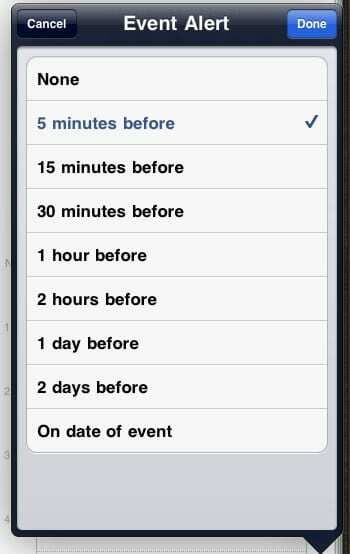
Jika Anda memilih "Tidak Ada", tidak akan ada peringatan, tetapi acara akan ditandai di kalender Anda.
8. Ketuk tombol Selesai setelah selesai.
9. Anda dapat memasukkan alarm atau catatan kedua jika Anda mau.
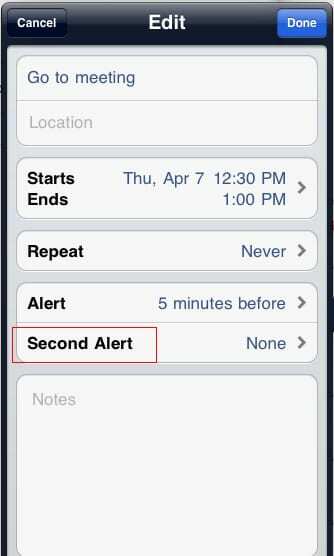
10. Ingatlah untuk Selesai pada dialog “Tambah Acara” untuk menyimpan acara.
11. Sekarang Anda melihat acara yang ditandai di kalender Anda.
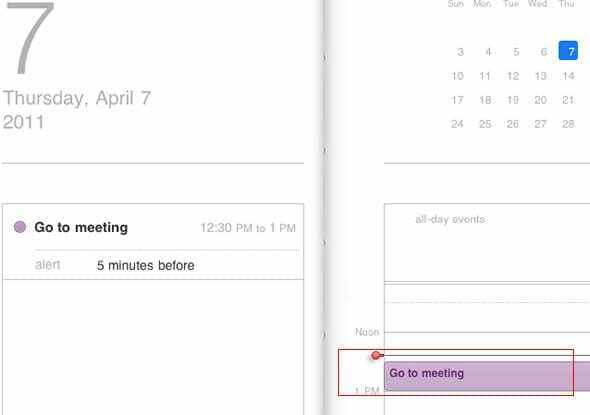
12. Ketuk acara untuk mengedit atau menghapusnya jika Anda perlu…
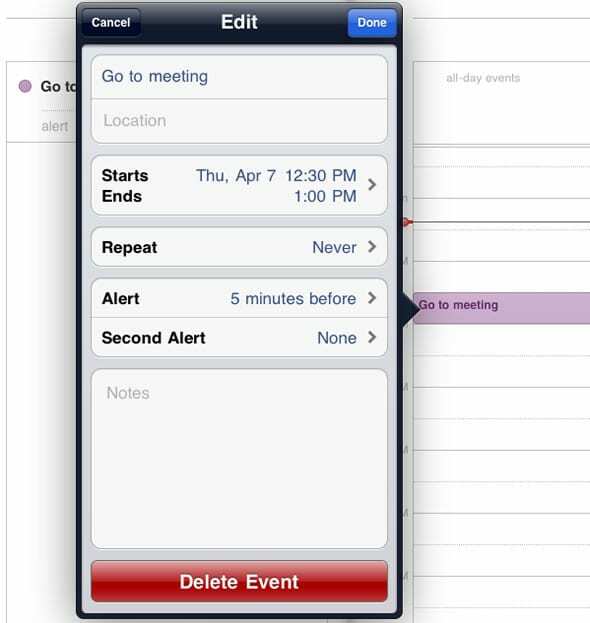
13. Ketika saatnya tiba, dialog peringatan akan muncul di iPad Anda dan suara peringatan akan berdering
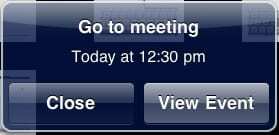
Ini dengan asumsi bahwa Anda belum menonaktifkan peringatan/pemberitahuan. Peringatan/pemberitahuan dimatikan saat Anda mengalihkan sakelar samping di sisi kanan iPad Anda ke posisi bawah.

Terobsesi dengan teknologi sejak awal kedatangan A/UX di Apple, Sudz (SK) bertanggung jawab atas arahan editorial AppleToolBox. Dia berbasis di Los Angeles, CA.
Sudz mengkhususkan diri dalam mencakup semua hal macOS, setelah meninjau lusinan pengembangan OS X dan macOS selama bertahun-tahun.
Dalam kehidupan sebelumnya, Sudz bekerja membantu perusahaan Fortune 100 dengan teknologi dan aspirasi transformasi bisnis mereka.